Wenn Sie an vielen virtuellen Meetings teilnehmen, können Mikrofone, die nicht richtig funktionieren, Ihre Erfahrung beeinträchtigen. Daher stellen wir Ihnen in diesem Artikel einige der einfachsten Lösungen vor, um verzerrte und rauschende Mikrofone in Windows 11/10 zu reparieren.
Mikrofon verzerrt und macht statische Geräusche
Dies sind einige der Dinge, die Sie tun können, wenn der Ton von Ihrem Mikrofon verzerrt klingt oder unter Windows 11/10 Geräusche macht:
- Überprüfen Sie die Mikrofoneinstellungen
- Mikrofonverbesserungen deaktivieren
- Führen Sie die Problembehandlung für die Audioaufzeichnung aus
Lassen Sie uns im Detail darüber sprechen.
1]Überprüfen Sie die Mikrofoneinstellungen
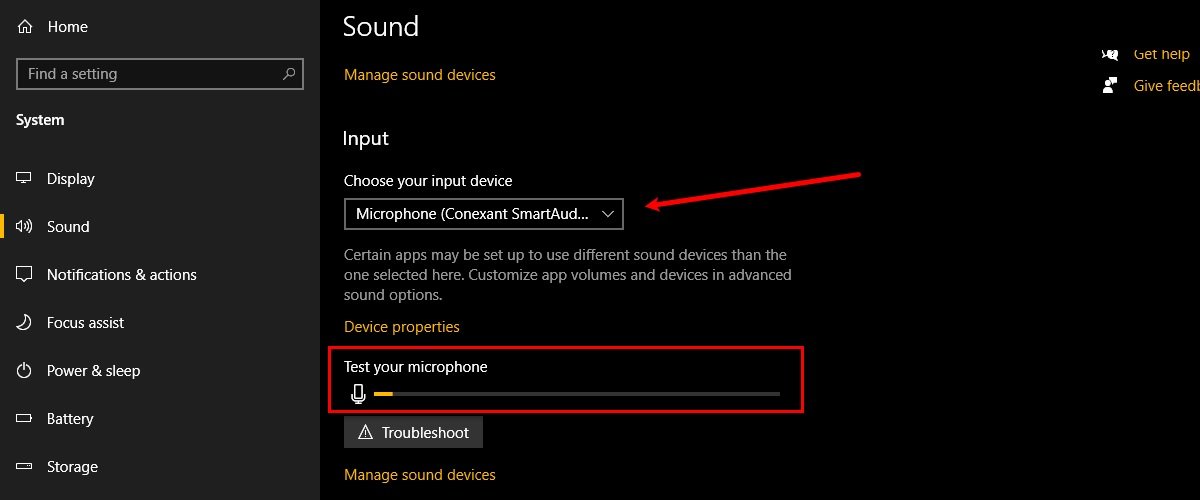
In diesem Abschnitt prüfen wir, ob das Mikrofon Ihres Computers auf das von Ihnen verwendete eingestellt ist. T
o tun Sie das, starten Sie Einstellungen aus dem Startmenü und klicken Sie auf System > Ton.
Prüfen Sie nun, ob „Wählen Sie Ihr Eingabegerät“ auf das von Ihnen verwendete Mikrofon eingestellt ist, wenn nicht, klicken Sie auf die Dropdown-Schaltfläche und wählen Sie es aus.
Sie können sogar überprüfen, ob der Ton einwandfrei funktioniert, indem Sie die Auslenkung im „Testen Sie Ihr Mikrofon“, wenn Sie etwas in das Mikrofon sprechen.
Lesen: Mikrofon funktioniert nicht unter Windows 10.
2]Mikrofonverbesserung deaktivieren
Wenn Sie mit dem Problem der Tonverzerrung eines Mikrofons konfrontiert sind, kann das Problem durch Deaktivieren der Mikrofonverbesserung gelöst werden. Dazu müssen Sie die folgenden Schritte ausführen:
- Starten Schalttafel aus dem Startmenü.
- Stellen Sie sicher, dass „Anzeigen nach“ auf „Große Symbole“ eingestellt ist, und klicken Sie darauf Klang.
- Gehen Sie zum Aufzeichnung Registerkarte, doppelklicken Sie auf Mikrofongehe zu Mikrofoneffekteund deaktivieren Sie Mikrofonverbesserungen deaktivieren.
Hoffentlich wird dies die Mikrofonverzerrung und Probleme mit Rauschen in Windows 11/10 beheben.
3]Führen Sie die Audioaufzeichnungs-Problembehandlung aus
Wenn Sie auf ein Problem im Zusammenhang mit dem Mikrofon stoßen, können Sie das Problem durch Ausführen der Fehlerbehebung bei der Audioaufzeichnung beheben.
Starten Sie dazu Einstellungen aus dem Startmenü und klicken Sie auf Update & Sicherheit > Problembehandlung > Weitere Problembehandlungen > Audio aufnehmen > Problembehandlung ausführen.
Befolgen Sie die Anweisungen auf dem Bildschirm, um das Problem zu beheben.
Hoffentlich können Sie mit Hilfe dieser Lösungen das Problem der Mikrofonverzerrung und des Rauschens in Windows 11/10 beheben.
Verwandt: Kein Ton oder Audio fehlt unter Windows 10.



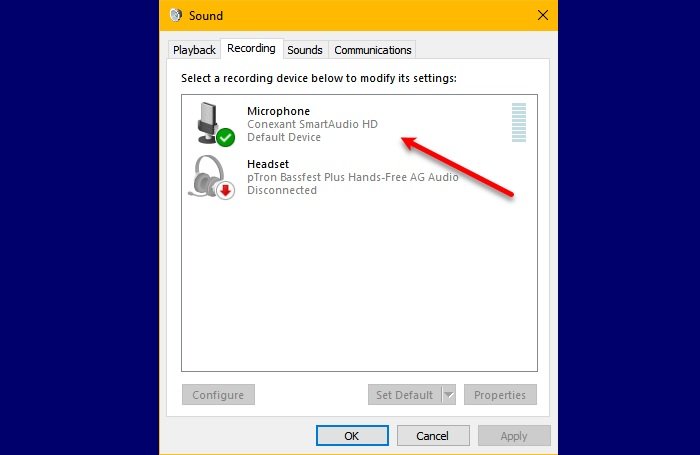

![Windows Defender-Ausschlüsse funktionieren nicht [Fixed]](https://static.futuriq.de/uploads/2024/05/windows-defender-exclusions-not-working-238x178.jpg)


